Exo One est un jeu d'exploration. Dans ce document, les joueurs explorent des paysages extraterrestres en utilisant un système de mouvement basé sur la gravité. Le jeu a été développé et publié par Exbleative. Voici comment faire fonctionner le jeu sous Linux.

Faire fonctionner Exo One sous Linux
Exo One prend nativement en charge Windows. Malheureusement, il ne prend pas nativement en charge Linux. Donc, si vous voulez jouer à ce jeu sur votre système Linux, vous devrez installer la version Linux de Steam et la faire fonctionner avec l'outil de compatibilité Proton.
Installer Steam
L'installation de Steam sur Linux est relativement facile. Pour démarrer le processus d'installation, vous devez ouvrir une fenêtre de terminal. Vous pouvez lancer une fenêtre de terminal en appuyant sur Ctrl + Alt + T sur le clavier. Ou recherchez "Terminal" dans le menu de l'application et lancez-le de cette façon.
Avec la fenêtre du terminal ouverte et prête à l'emploi, l'installation de Steam peut commencer. En utilisant les instructions d'installation ci-dessous, obtenez la dernière version de l'application Steam en cours d'exécution sur votre ordinateur.
Ubuntu
Si vous souhaitez installer l'application Steam sur Ubuntu, utilisez la commande apt install ci-dessous dans une fenêtre de terminal.
sudo apt installer steam
DebianName
Pour que l'application Steam fonctionne sur Debian , vous devez d'abord télécharger le dernier package DEB sur votre ordinateur. À l'aide de la commande de téléchargement wget ci-dessous, récupérez la dernière version de l'application.
wget https://steamcdn-a.akamaihd.net/client/installer/steam.deb
Après avoir téléchargé le dernier package Steam sur votre ordinateur, utilisez la commande dpkg pour l'installer sur votre système Debian Linux.
sudo dpkg -i steam.deb
Une fois que tout est installé sur votre ordinateur, vous devez corriger tous les problèmes de dépendance qui ont pu survenir au cours du processus d'installation en utilisant apt-get install -f corrigez les problèmes.
sudo apt-get install -f
Arch Linux
Arch Linux a l'application Steam, mais les utilisateurs ne pourront pas l'installer à moins d'activer le référentiel de logiciels "multilib". Pour activer ce référentiel de logiciels, ouvrez le /etc/pacman.conffichier en tant que root. Ensuite, recherchez la ligne "multilib" et supprimez le symbole # devant. Supprimez également le symbole # des lignes directement en dessous. Enregistrez-le lorsque vous avez terminé.
Une fois que vous avez modifié le fichier, enregistrez-le. Ensuite, exécutez la commande pacman -Syy pour mettre à jour Arch Linux.
sudo pacman-Syy
Enfin, installez Steam sur Arch Linux.
sudo pacman -S vapeur
Fedora/OpenSUSE
Si vous utilisez Fedora ou OpenSUSE Linux, vous pourrez installer Steam via les référentiels de logiciels inclus dans le système d'exploitation. Cependant, la version Flatpak de Steam a tendance à mieux fonctionner sur ces systèmes d'exploitation, nous vous suggérons donc de suivre ces instructions à la place.
Trousse plate
Pour installer Steam en tant que Flatpak, vous devez d'abord activer le runtime Flatpak. Vous pouvez activer le runtime en suivant notre guide sur le sujet . Une fois configuré, entrez les deux commandes ci-dessous pour faire fonctionner Steam.
flatpak remote-add --if-not-exists flathub https://flathub.org/repo/flathub.flatpakrepo
flatpak installer flathub com.valvesoftware.Steam
Installer Exo One sur Linux
Lorsque l'application Steam est installée, ouvrez-la. Ensuite, suivez les instructions étape par étape ci-dessous pour faire fonctionner Exo One sous Linux.
Étape 1 : Ouvrez le menu "Steam" à l'intérieur de l'application Steam et cliquez dessus avec la souris. De là, cliquez sur le bouton "Paramètres" pour accéder à la zone des paramètres Steam.
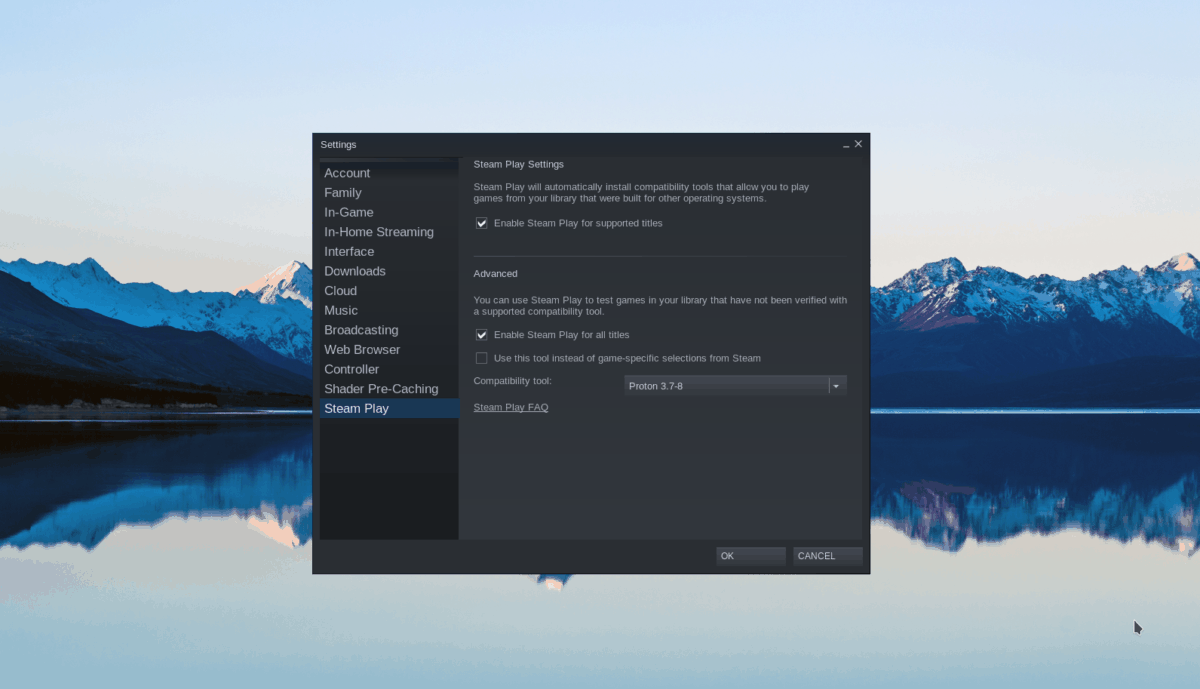
Dans la zone des paramètres Steam, localisez "Steam Play" et cliquez dessus avec la souris. À l'intérieur de la zone Steam Play, cochez les deux cases disponibles. Ensuite, cliquez sur le bouton "OK" pour appliquer les modifications.
Étape 2 : Trouvez le bouton "Store" et cliquez dessus avec la souris. La sélection de ce bouton vous amènera à la vitrine Steam. De là, cliquez sur la case "Rechercher" et tapez "Exo One". Enfin, appuyez sur la touche Entrée pour afficher les résultats de la recherche.
Parcourez les résultats de recherche Steam pour Exo One. Cliquez sur le jeu pour accéder à la page vitrine Exo One Steam lorsque vous l'avez localisé.
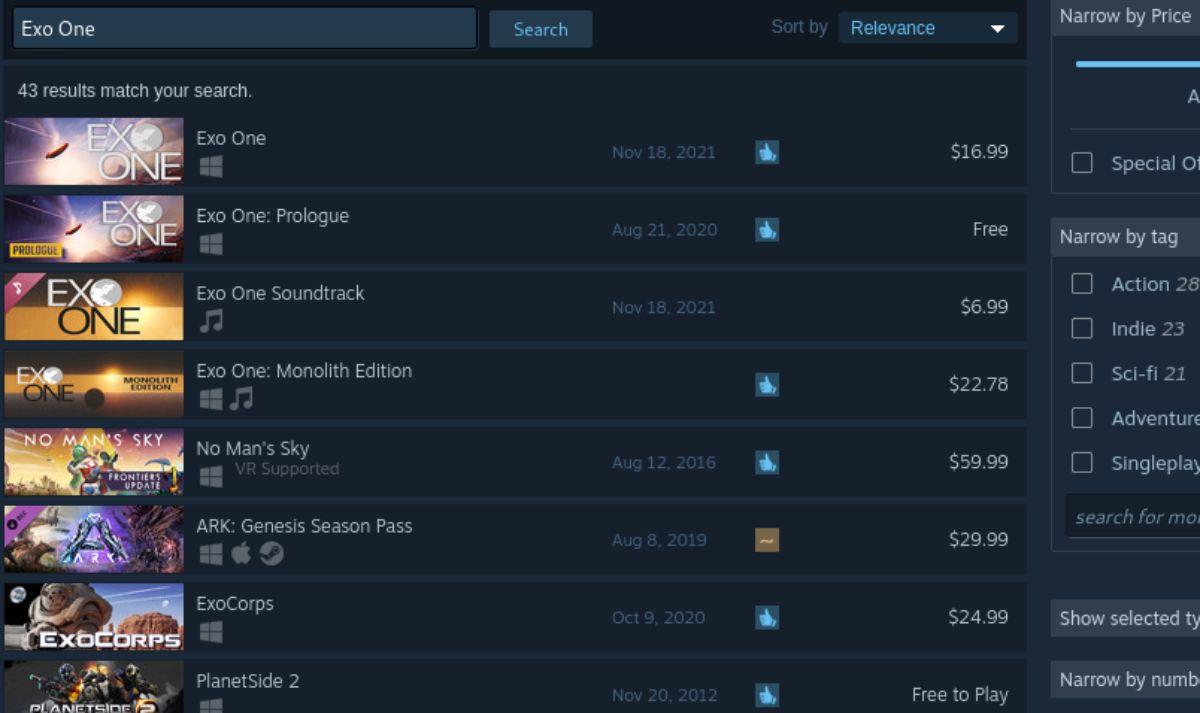
Étape 3 : Sur la page de la boutique Exo One Steam, recherchez le bouton vert « Ajouter au panier » et cliquez dessus pour ajouter le jeu à votre panier Steam. Ensuite, cliquez sur le panier Steam pour acheter le jeu pour votre bibliothèque Steam.
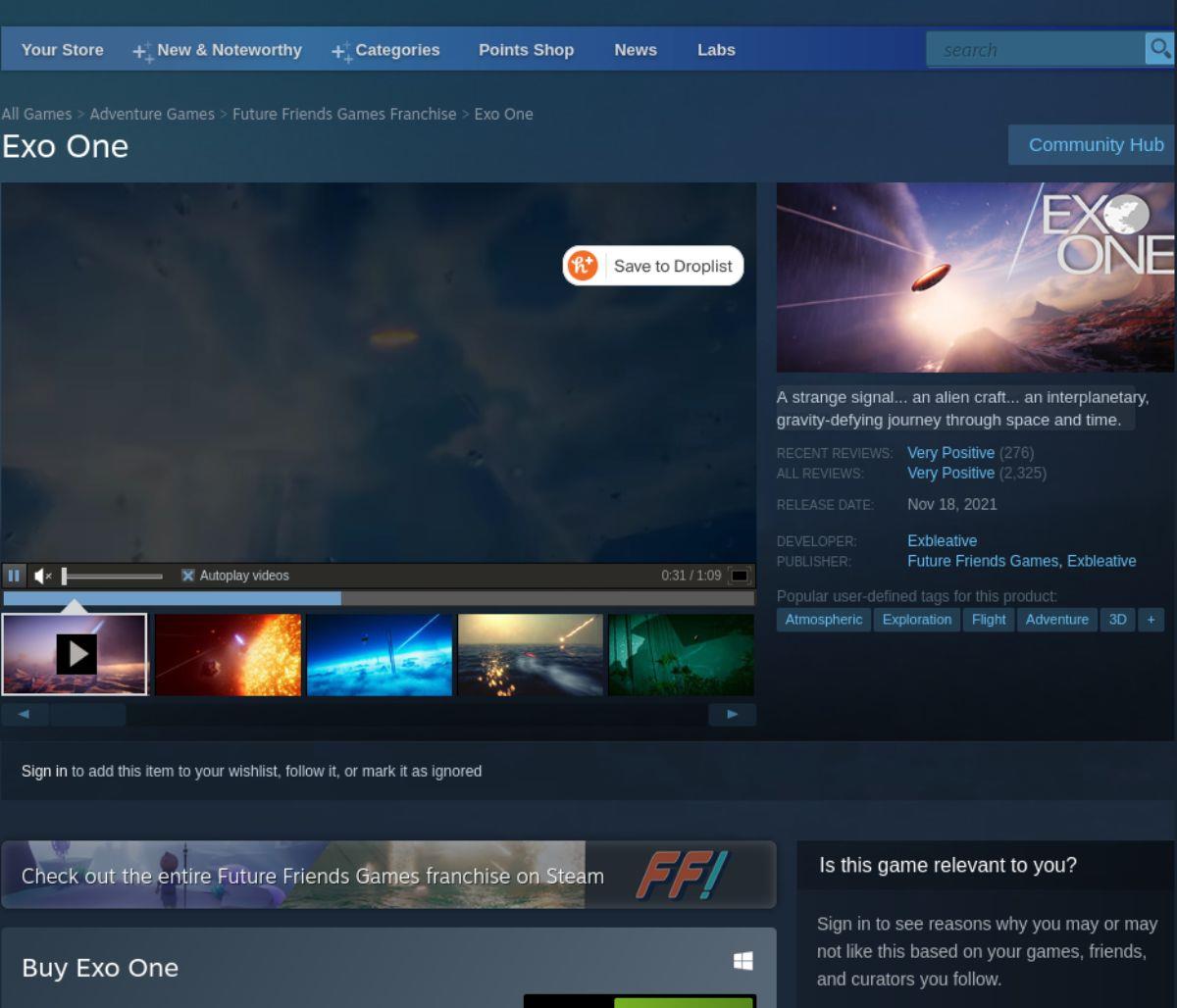
Étape 4 : Trouvez le bouton "Bibliothèque" dans l'application Steam et cliquez dessus pour accéder à votre bibliothèque de jeux Steam. À partir de là, recherchez et localisez "Exo One". Ensuite, cliquez sur le jeu pour accéder à la page de la bibliothèque Exo One.
Étape 5 : Une fois sur la page de la bibliothèque Exo One Steam, trouvez le bouton bleu « INSTALLER » et cliquez dessus avec la souris. Lorsque vous sélectionnez le bouton bleu "INSTALLER", Steam commencera à télécharger et à installer Exo One sur votre ordinateur.

Étape 6 : L'installation d'Exo One ne devrait pas prendre trop de temps. Le bouton bleu "INSTALL" deviendra un bouton vert "PLAY" lorsque le processus d'installation est terminé. Sélectionnez le bouton vert pour démarrer Exo One sur votre ordinateur.


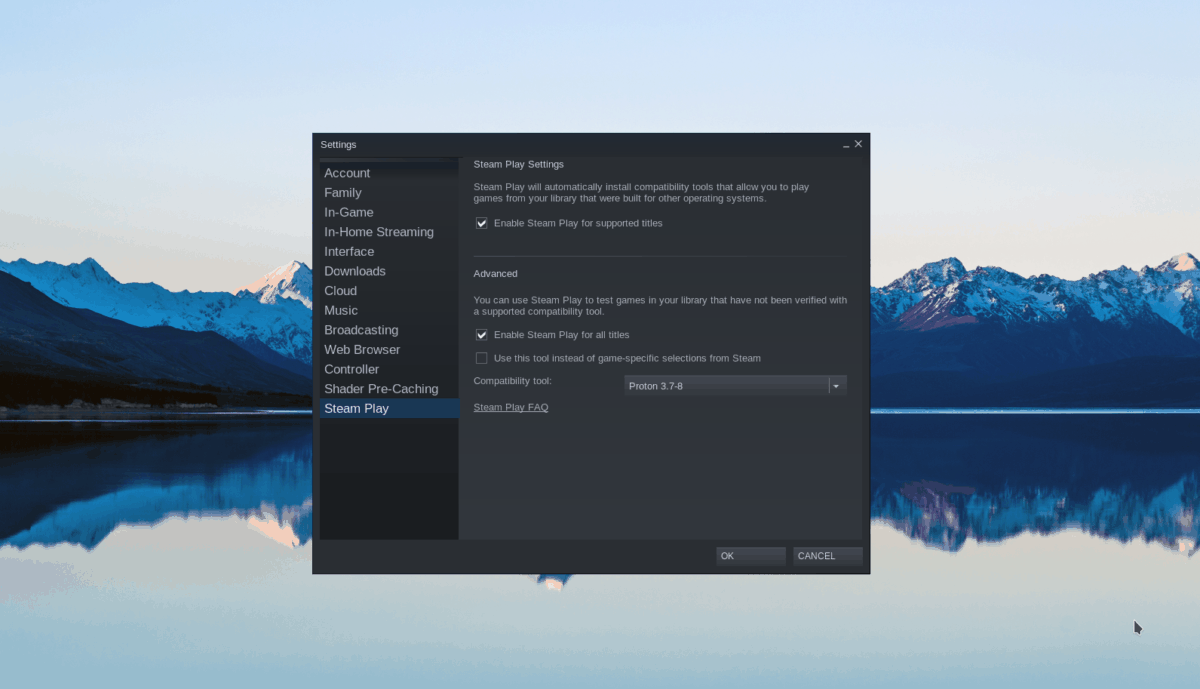
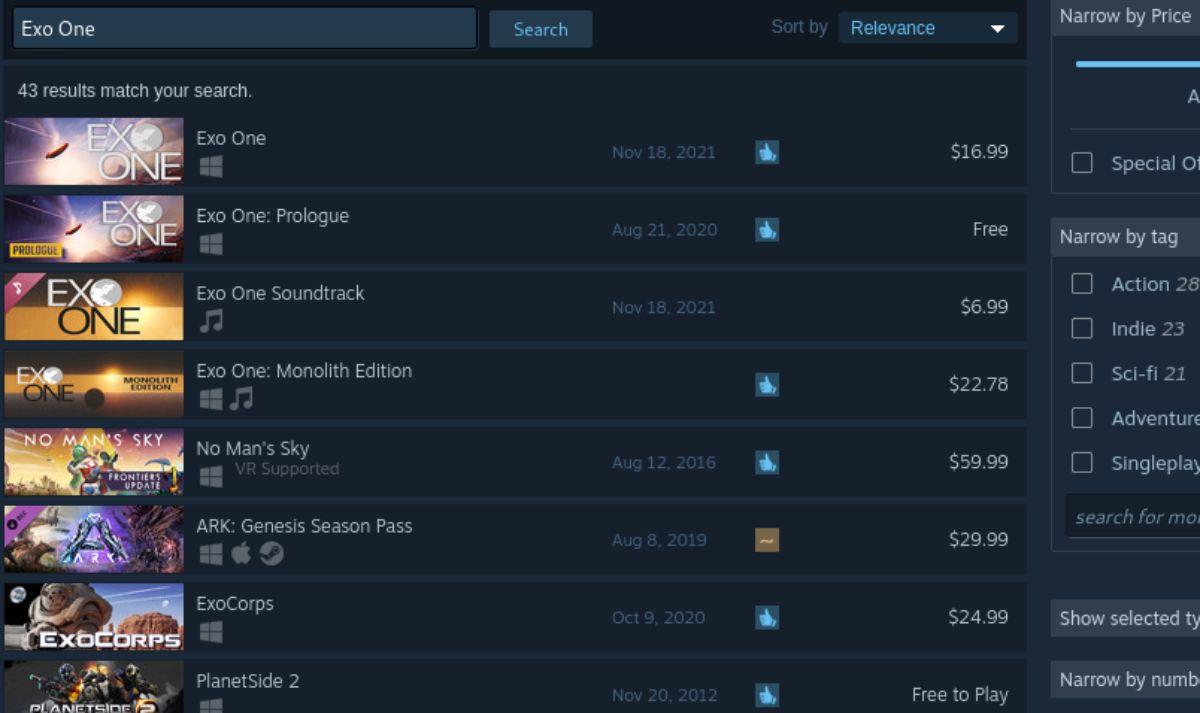
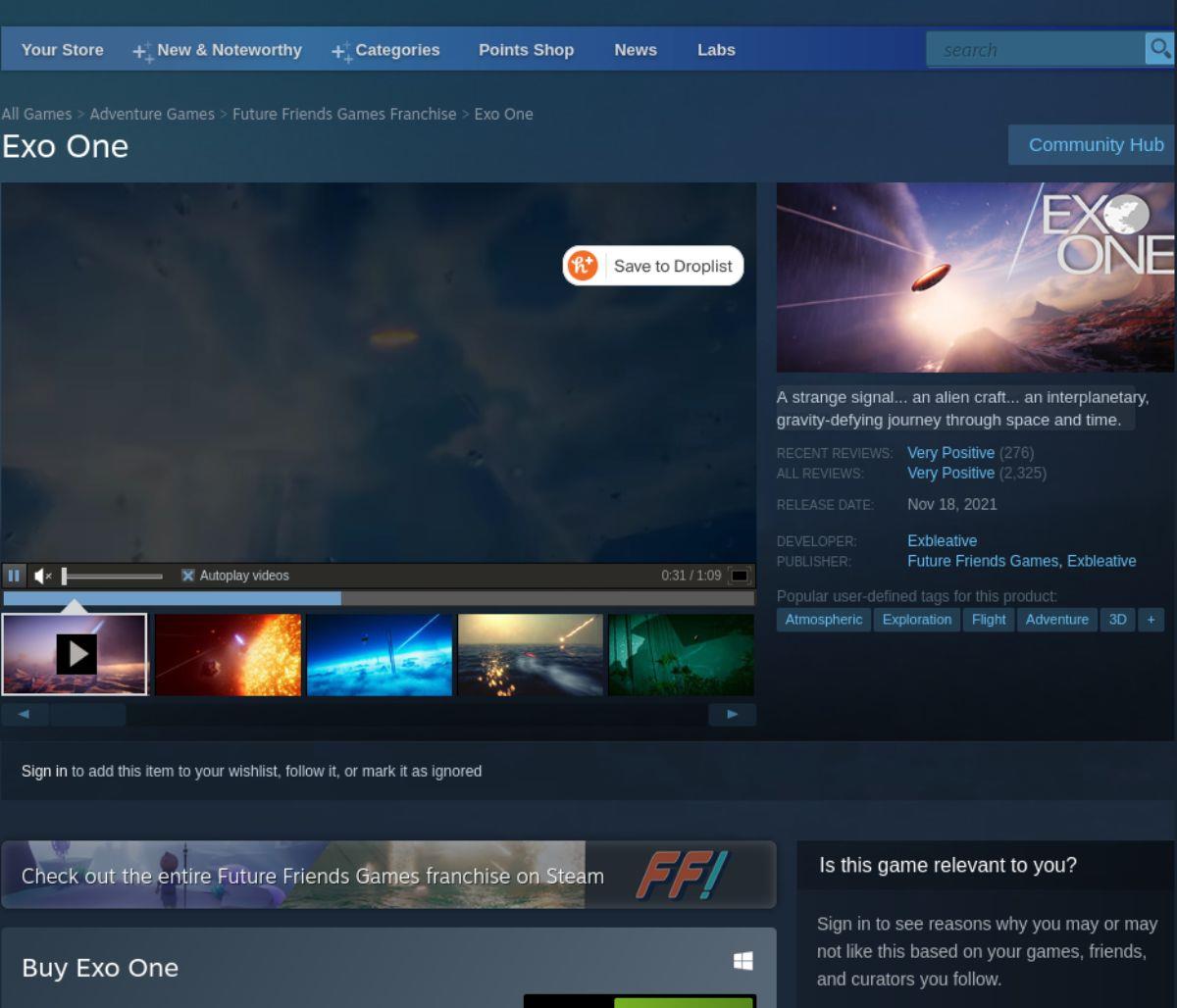



![Téléchargez FlightGear Flight Simulator gratuitement [Amusez-vous] Téléchargez FlightGear Flight Simulator gratuitement [Amusez-vous]](https://tips.webtech360.com/resources8/r252/image-7634-0829093738400.jpg)




